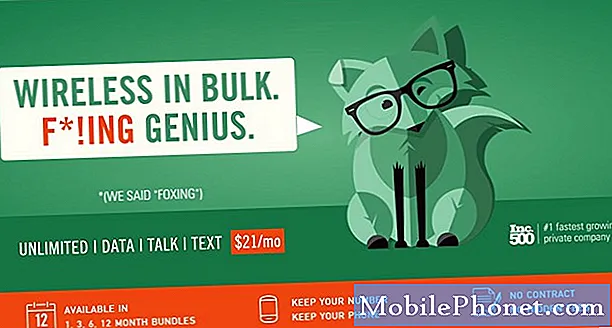Turinys
„Android“ atnaujinimai yra žinomi dėl visokių problemų. Šiandienos „GalaxyNote8“ trikčių šalinimo epizode parodysime, kaip įdiegus naujinį „Note8“ buvo sugedęs. Nors mes nesame teigiami, kad šiame įraše minimas „Note8“ įrenginys įdiegė blogą atnaujinimą, jis atrodo taip savininkui. Jei susiduriate su konkrečiomis šiame įraše paminėtomis klaidomis, būtinai perskaitykite toliau pateiktus mūsų pasiūlymus.
Šiandienos problema: „Galaxy Note8“ klaida „Telefonas sustojo“ po atnaujinimo; „Ekrano perdangos“ problema vis iškyla
Viskas prasidėjo maždaug prieš 2 savaites, kai per naktį atnaujinau telefoną. Kitą rytą mano darbalaukis buvo suplyšęs ir visi mano aplankai dingo. Turėjau atstatyti visą darbalaukį. Tada man prasidėjo „ekrano perdangos“ problemos. Staiga man kyla problemų dėl leidimo ir, kai vykdau nurodymus, esu siunčiamas į ekrano perdangos problemą, kur seku nurodymus, išskyrus tuos atvejus, kai jie man niekada nesako, kurias perdangas reikia išjungti. Dabar nebegaliu pasiekti balso pašto ar galerijos. Turėjau telefoną, kuris atsiuntė raginimą, kad mano telefonas sustojo. Nustūmiau Gerai ir iškart atsirado raginimas. Tai atsitiko 20 kartų, kol dukra bandė man skambinti. Nusprendžiau išjungti telefoną, bet raginimas vis pasirodė mano ekranuose, todėl negalėjau išjungti telefono. - Ketlina Smit Buchfinck
Sprendimas: Sveika Ketlina. Atsižvelgdami į visas šias jūsų paminėtas problemas, manome, kad ši problema gali būti susijusi su programine įranga, todėl jums reikia atlikti šiuos keturis galimus sprendimus toliau.
1 sprendimas: išvalykite talpyklos skaidinį
Pirmiausia norite įsitikinti, kad išvalytas „Note8“ talpyklos skaidinys. Tai padarius telefonas bus priverstas ištrinti sistemos talpyklą ir sukurti naują. Sistemos talpykla yra laikinų failų ir aplankų rinkinys, kurį „Android“ naudoja greitai įkeliant programas. Kuo daugiau naudojate savo įrenginį, tuo daugiau „Android“ „sužino“ jūsų naudojimo elgseną, taip liepdamas kompiliuoti dažnai naudojamus failus. Šie failai gali skirtis, tačiau juos daugiausia naudoja programos. Pavyzdžiui, jei esate linkęs daug naudoti „Facebook“ programą, „Android“ iš anksto paruoš reikiamus failus, kad programa galėtų greičiau atsidaryti, pvz., Puslapius, nuorodas ir konfigūracijas. Teoriškai talpykla turėtų tinkamai veikti visą laiką, tačiau yra atvejų, kai naujiniai ar programų diegimas gali ją sugadinti. Taigi, norėdami užtikrinti, kad sistemos talpykla visada būtų geros formos, galite išvalyti talpyklos skaidinį. Jei dar neišbandėte, tai daroma taip:
- Išjunkite įrenginį.
- Paspauskite ir palaikykite garsumo didinimo klavišą ir „Bixby“ klavišą, tada palaikykite paspaudę maitinimo mygtuką.
- Kai pasirodys žalias „Android“ logotipas, atleiskite visus klavišus („Installing system update“ bus rodoma apie 30–60 sekundžių, kol bus rodomos „Android“ sistemos atkūrimo meniu parinktys).
- Kelis kartus paspauskite garsumo mažinimo mygtuką, kad paryškintumėte „wipe cache partition“.
- Paspauskite maitinimo mygtuką, kad pasirinktumėte.
- Paspauskite garsumo mažinimo mygtuką, kol bus paryškinta „taip“, ir paspauskite maitinimo mygtuką.
- Kai valymo talpyklos skaidinys bus baigtas, paryškinamas „Perkraukite sistemą dabar“.
- Norėdami iš naujo paleisti įrenginį, paspauskite maitinimo mygtuką.
2 sprendimas: iš naujo nustatykite programos nuostatas
Kadangi yra daugybė, atrodo, nesusijusių problemų, kurias paminėjate, tiesiogiai susidoroti su viena programa gali neveikti. Vietoj to norite įsitikinti, kad numatytosios įrenginio programos ir paslaugos veikia ir veikia kaip turėtų. Tai pašalina galimybę praleisti programą ar paslaugą ir sukelti programinės įrangos klaidą, kurią dabar patiria „Note8“.
Norėdami iš naujo nustatyti programos nuostatas „Note8“:
- Atidarykite programą „Nustatymai“.
- Palieskite Programos.
- Viršutinėje dešinėje pusėje palieskite „Daugiau nustatymų“ (trijų taškų piktograma).
- Palieskite Reset app preferences.
3 sprendimas: saugusis režimas
Paleisti „Note8“ į saugųjį režimą yra būtinas trikčių šalinimo žingsnis šioje situacijoje, norint sužinoti, ar kalta viena iš jūsų programų. Blogai užkoduotos trečiųjų šalių programos kartais trukdo operacinei sistemai. Mes daug nežinome apie jūsų atvejį, ypač jo istoriją, todėl šis žingsnis turi padėti pašalinti galimybę, kad viena iš jūsų atsisiųstų programų kelia problemų.
Saugiuoju režimu nebus leidžiama paleisti trečiųjų šalių programų, taigi, jei nėra aukščiau paminėtų simptomų, tai akivaizdus ženklas, kad priežastis yra viena iš jūsų programų.
Norėdami paleisti į saugųjį režimą:
- Išjunkite įrenginį.
- Paspauskite ir palaikykite maitinimo klavišą už modelio pavadinimo ekrano.
- Kai ekrane pasirodys „SAMSUNG“, atleiskite maitinimo mygtuką.
- Iš karto atleidę maitinimo mygtuką, palaikykite nuspaudę garsumo mažinimo klavišą.
- Toliau laikykite nuspaudę garsumo mažinimo mygtuką, kol įrenginys bus paleistas iš naujo.
- Saugus režimas bus rodomas apatiniame kairiajame ekrano kampe.
- Kai pamatysite saugųjį režimą, atleiskite garsumo mažinimo klavišą.
- Leiskite telefonui veikti šiuo režimu keletą valandų, kad žinotumėte, ar yra skirtumas.
Saugus režimas nepasakys, kokia konkreti programa yra problemiška, todėl turėsite skirti daugiau laiko nustatydami, kokia ji gali būti. Norėdami tai padaryti, norite pašalinti programas atskirai ir stebėti, kaip jos veikia po kiekvieno pašalinimo. Nėra automatinio būdo sužinoti, kur yra problema, todėl jei turite įdiegtus šimtus programų, tai gali užtrukti.
4 sprendimas: atkurti gamyklinius nustatymus
Gamykla yra būtinas sprendimo variantas jums, jei pirmieji trys pasiūlymai šiuo metu nepadės. Kad neprarastumėte nuotraukų, vaizdo įrašų, dokumentų ir pan., Būtinai sukurkite savo asmens duomenų atsarginę kopiją.
Norėdami atstatyti gamykloje savo 8 pastabą:
- Pradiniame ekrane perbraukite aukštyn tuščioje vietoje, kad atidarytumėte programų dėklą.
- Palieskite Nustatymai> Debesis ir paskyros.
- Palieskite Atsarginė kopija ir atkurti.
- Jei norite, palieskite Kurti atsarginę mano duomenų kopiją, kad slankiklį perkeltumėte į padėtį ĮJUNGTA arba IŠJUNGTA.
- Jei norite, palieskite Atkurti, kad slankiklį perkeltumėte į padėtį ĮJUNGTA arba IŠJUNGTA.
- Palieskite mygtuką „Atgal“ į meniu „Nustatymai“ ir palieskite Bendrasis valdymas> Atstatyti> Gamyklinių duomenų atstatymas.
- Palieskite Reset.
- Jei įjungėte ekrano užraktą, įveskite savo kredencialus.
- Palieskite „Tęsti“.
- Palieskite „Ištrinti viską“.